رمز عبور را روی رایانه قرار می دهیم
در جهان امروز، حفاظت از اطلاعات یکی از عوامل اصلی امنیت سایبری است. خوشبختانه، ویندوز این ویژگی را بدون نصب نرم افزار اضافی فراهم می کند. رمز عبور ایمنی اطلاعات شما را از افراد بیگانه و مزاحم اطمینان خواهد داد. ارتباط خاصی در سری لپتاپها وجود دارد که اغلب در معرض سرقت و از دست دادن هستند.
محتوا
نحوه قرار دادن رمز در رایانه
مقاله در مورد راه های اصلی اضافه کردن رمز عبور به کامپیوتر بحث خواهد شد. همه آنها منحصر به فرد هستند و به شما امکان می دهند تا حتی با یک رمز عبور از یک حساب مایکروسافت وارد شوید، اما این حفاظت 100٪ امنیتی را در برابر ورود افراد غیر مجاز تضمین نمی کند.
همچنین ببینید: چگونه رمز عبور حساب کاربری Administrator را در ویندوز XP بازنشانی کنیم
روش 1: رمز عبور را در "کنترل پنل" اضافه کنید
روش حفاظت از رمز عبور از طریق "کنترل پنل" یکی از ساده ترین و اغلب استفاده می شود. ایده آل برای مبتدیان و کاربران بی تجربه، به حفظ دستورات و ایجاد پروفایل های اضافی نیاز ندارد.
- روی «منوی شروع» کلیک کنید و روی «کنترل پنل» کلیک کنید.
- تب "حساب کاربری و ایمنی خانواده" را انتخاب کنید.
- روی "تغییر رمز عبور ویندوز" را در قسمت "حساب کاربری" کلیک کنید .
- از لیست اقدامات در نمایه، "ایجاد رمز عبور" را انتخاب کنید.
- در پنجره جدید 3 فرم برای ورود اطلاعات اولیه که برای ایجاد یک رمز عبور لازم است وجود دارد.
- فرم "جدید رمز" برای کلمه یا عبارتی کد است که در هنگام شروع کامپیوتر درخواست می شود، در هنگام پر کردن آن، به حالت "Caps Lock" و طرح بندی صفحه کلید توجه شود. رمزهای عبور بسیار ساده مانند "12345"، "qwerty"، "ytsuken" ایجاد نکنید . توصیه های مایکروسافت برای انتخاب یک کلید مخفی را دنبال کنید:
- یک عبارت مخفی نمیتواند ورود یک حساب کاربر یا هر یک از اجزای آن را داشته باشد
- رمز عبور باید شامل بیش از 6 کاراکتر باشد؛
- در رمز عبور، مطلوب است از حروف بزرگ و کوچک حروف الفبا استفاده کنید؛
- رمز عبور توصیه می شود برای استفاده از عبارات دهدهی و نویسه های غیر حروف الفبا.
- "تأیید رمز عبور" یک فیلد است که در آن شما باید یک کلمه کدهای اختراع شده را برای حذف خطاهای و کلیک های تصادفی وارد کنید، از آنجا که شخصیت های وارد شده پنهان هستند.
- فرم «رمز عبور وارد کردن رمز» ایجاد شده است تا رمز عبور را یادآوری کند، اگر بتوانید آن را به یاد داشته باشید. در داده های راهنمایی که فقط برای شما شناخته شده استفاده کنید. این فیلد اختیاری است، اما ما توصیه می کنیم آن را پر کنید، در غیر این صورت خطر حساب کاربری شما و دسترسی به کامپیوتر شما را از دست می دهد.
- هنگام پر کردن اطلاعات مورد نیاز، روی "ایجاد رمز عبور" کلیک کنید.
- در این مرحله، روش تنظیم گذرواژه تمام شده است. شما می توانید وضعیت حفاظت خود را در پنجره برای ایجاد تغییرات در حساب خود مشاهده کنید. پس از راه اندازی مجدد، ویندوز یک عبارت مخفی برای ورود به سیستم نیاز دارد. اگر فقط یک پروفایل با مجوزهای مدیر دارید، پس بدون دانستن رمز عبور، نمیتوانید به ویندوز دسترسی پیدا کنید.
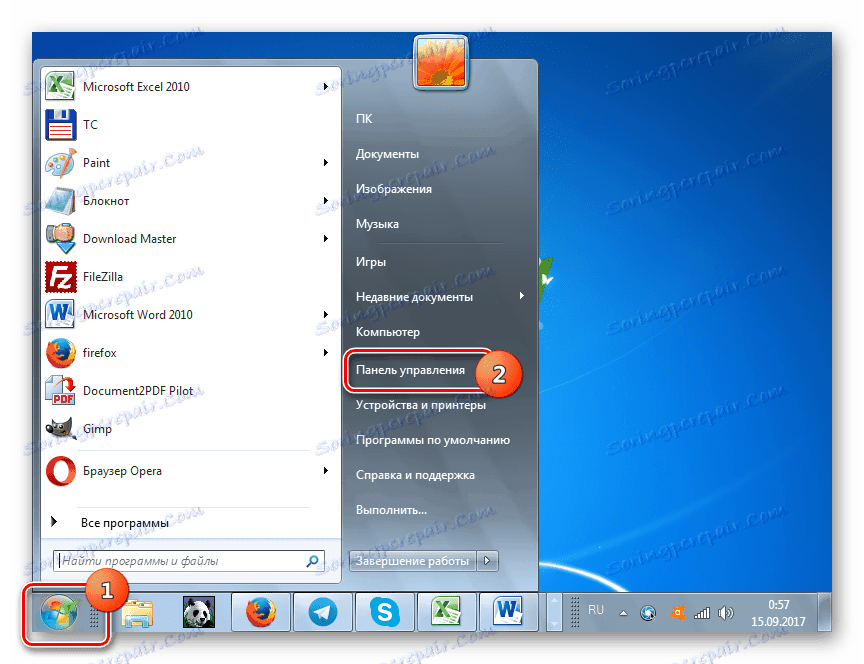
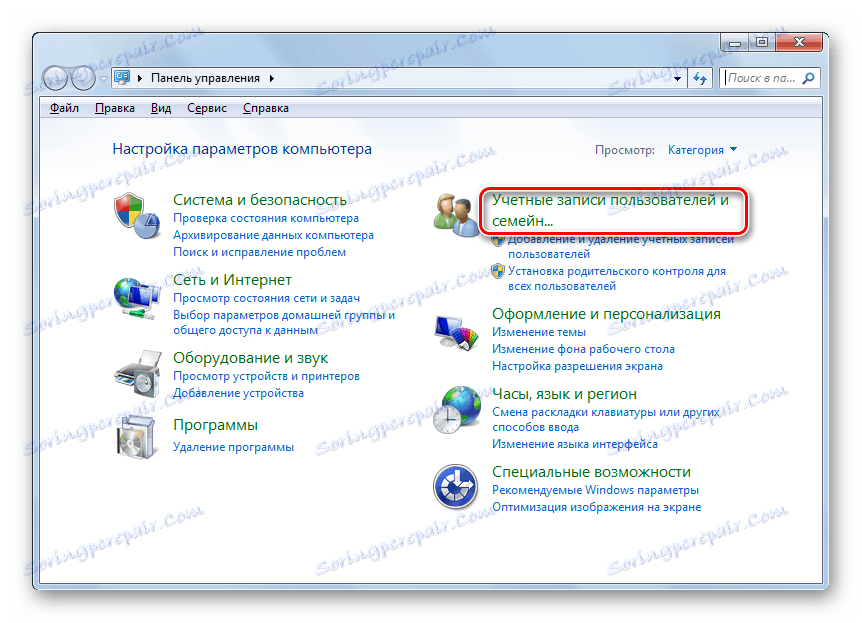
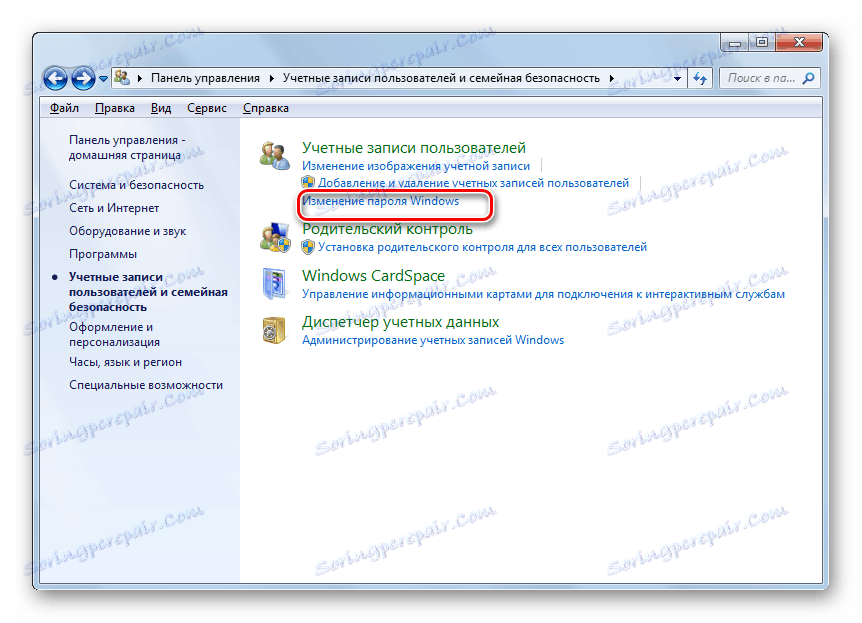
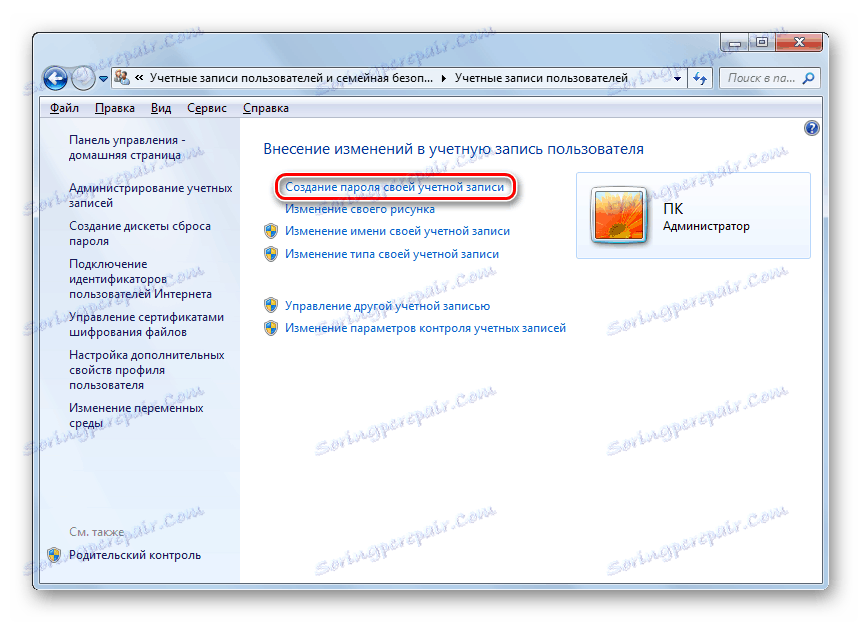
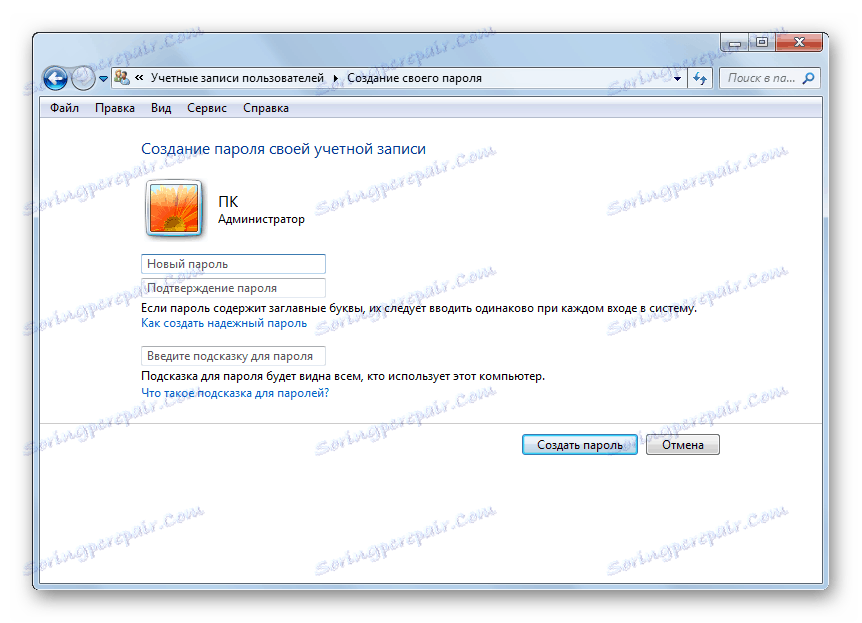
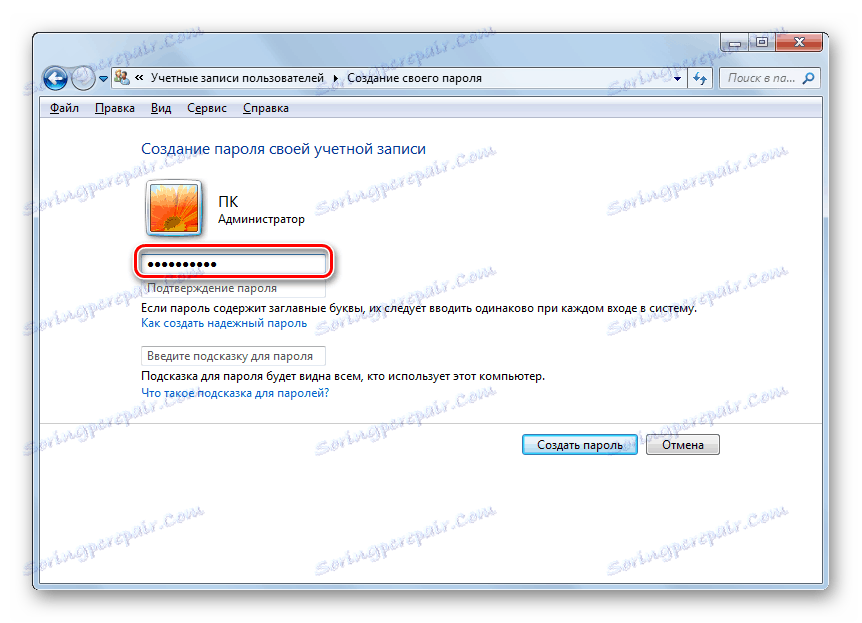
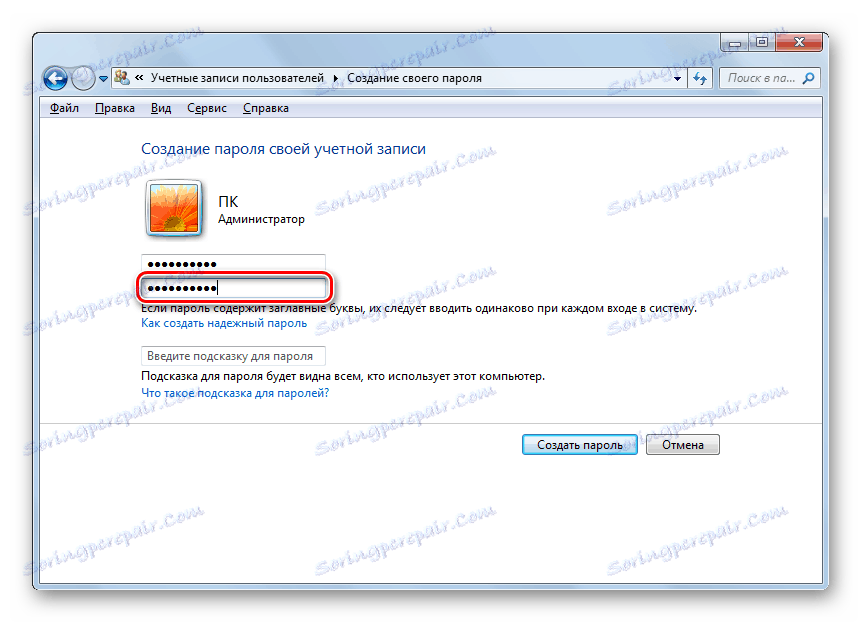
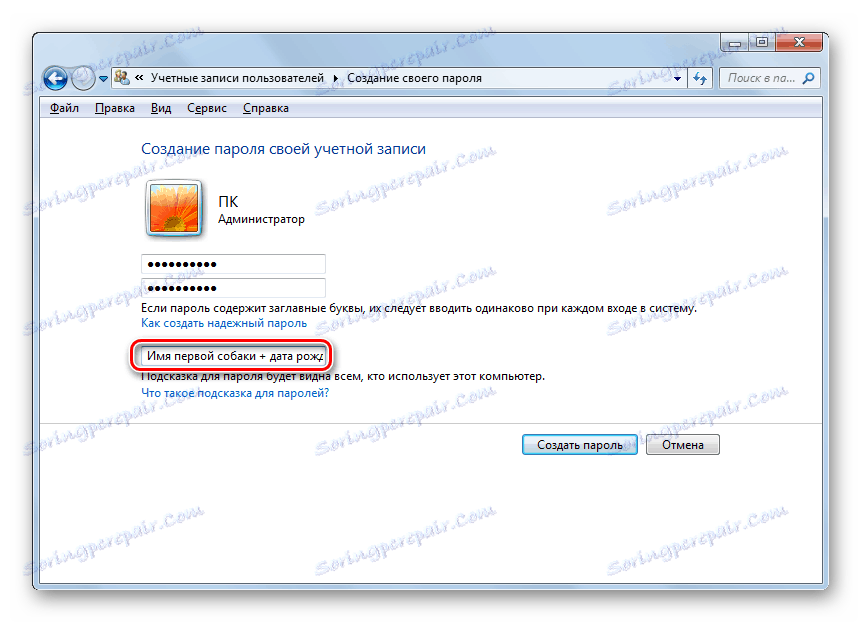
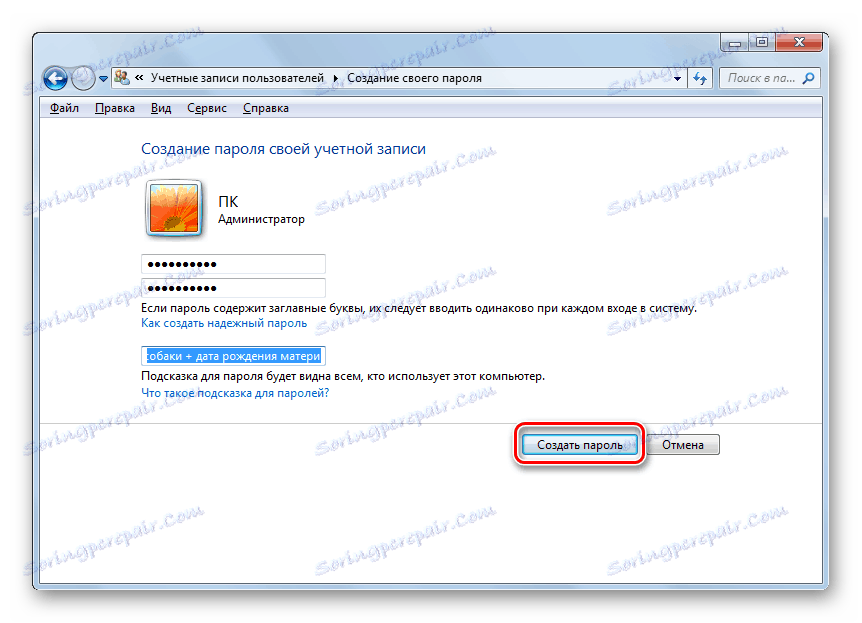
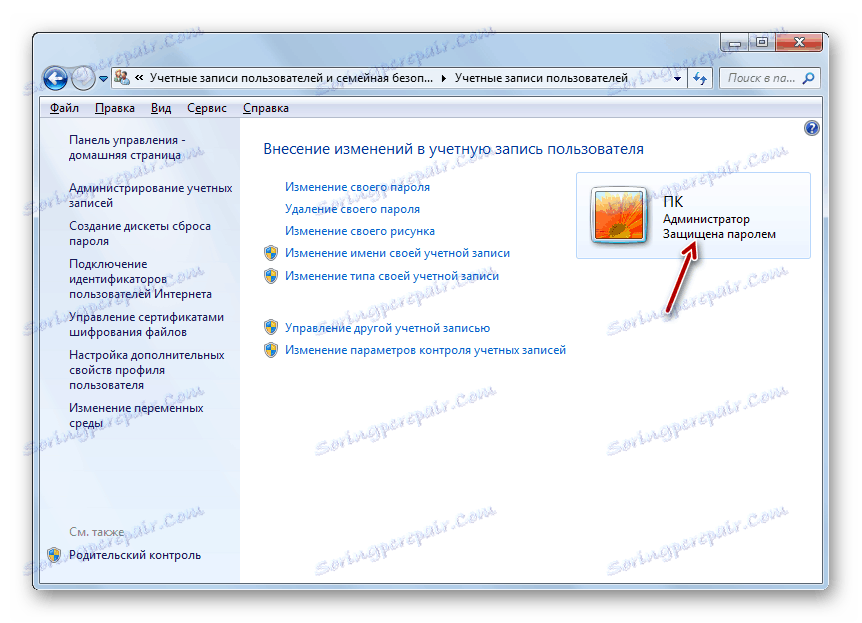
جزئیات بیشتر: تنظیم یک رمز عبور بر روی یک کامپیوتر ویندوز 7
روش 2: حساب مایکروسافت
این روش به شما امکان می دهد با استفاده از یک رمز عبور از یک پروفایل مایکروسافت به رایانه خود دسترسی پیدا کنید. عبارت کد را می توان با استفاده از یک آدرس ایمیل یا شماره تلفن تغییر داد.
- در ویندوز 10، "تنظیمات رایانه" را در برنامه های کاربردی ویندوز "Start menu" پیدا کنید (این به نظر شما بر روی 8-ke است، در ویندوز 10 شما میتوانید با « کلیک کردن بر روی دکمه مربوطه در منوی« شروع » یا با استفاده از کلید ترکیبی Win + I به « پارامترها » دسترسی داشته باشید) .
- از لیست گزینه ها، بخش "حساب" را انتخاب کنید.
- در منوی سمت راست، بر روی «حساب کاربری خود» کلیک کنید، سپس «اتصال به حساب مایکروسافت» .
- اگر شما قبلا یک حساب مایکروسافت دارید، ایمیل، شماره تلفن یا نام کاربری خود را وارد کنید اسکایپ و رمز عبور
- در غیر این صورت، با وارد کردن اطلاعات درخواست شده، یک حساب جدید ایجاد کنید.
- پس از تأیید، تایید با یک کد منحصر به فرد از اس ام اس مورد نیاز خواهد بود.
- پس از تمام دستکاری ها، ویندوز از رمز ورود مایکروسافت برای ورود به سیستم درخواست خواهد کرد.
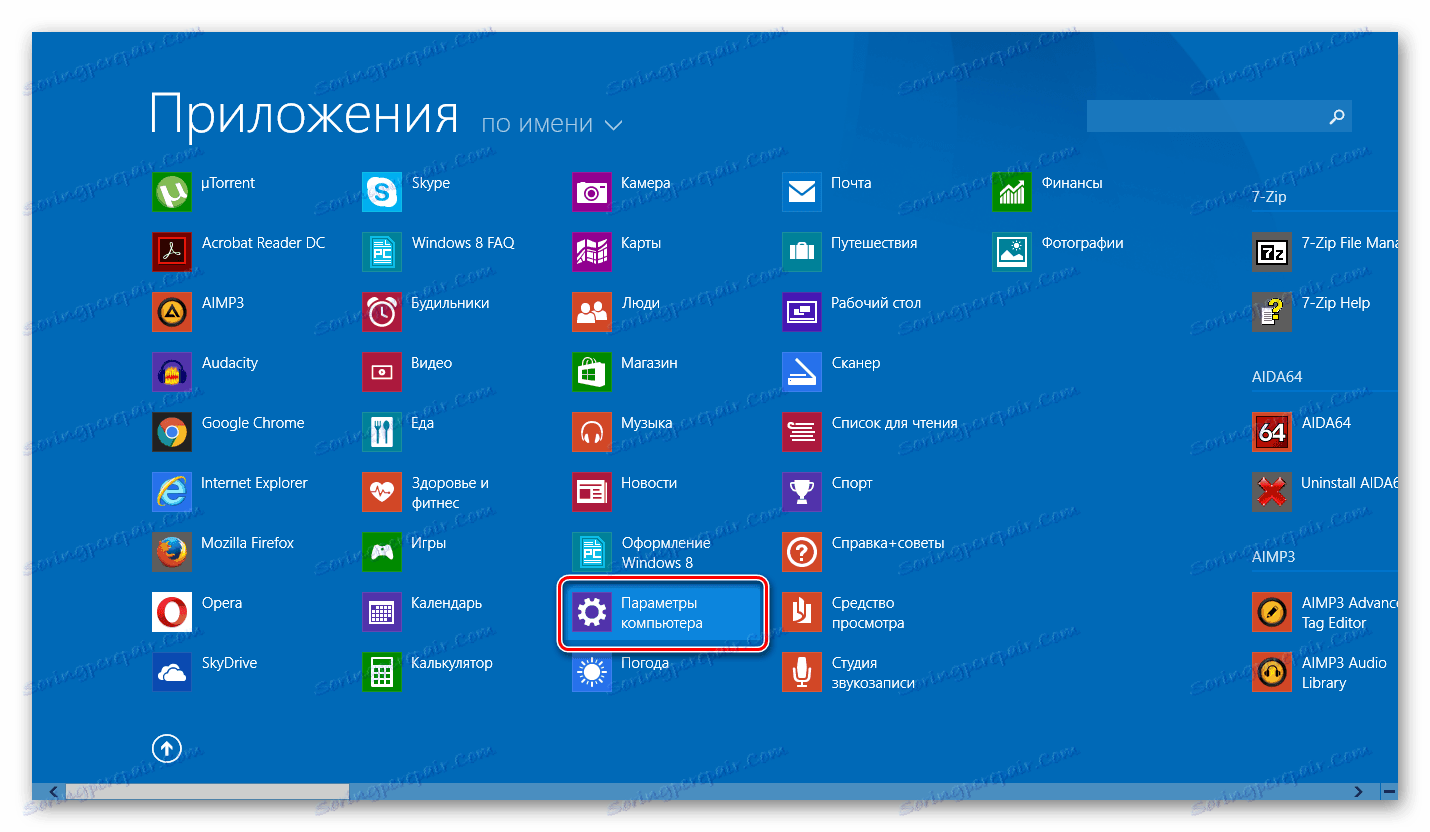
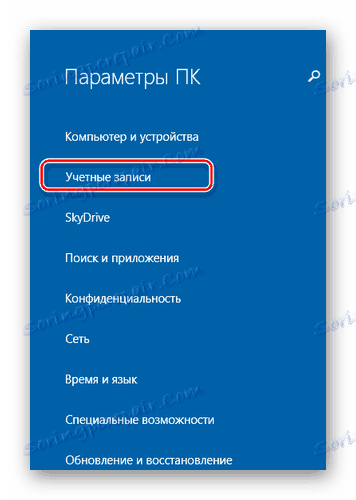
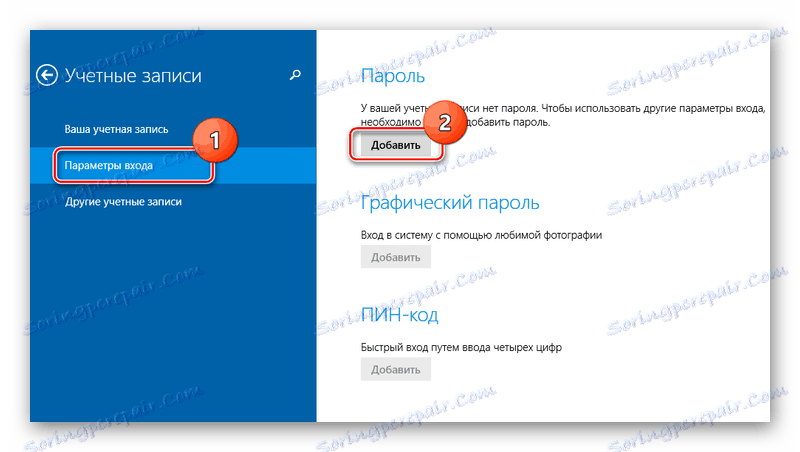
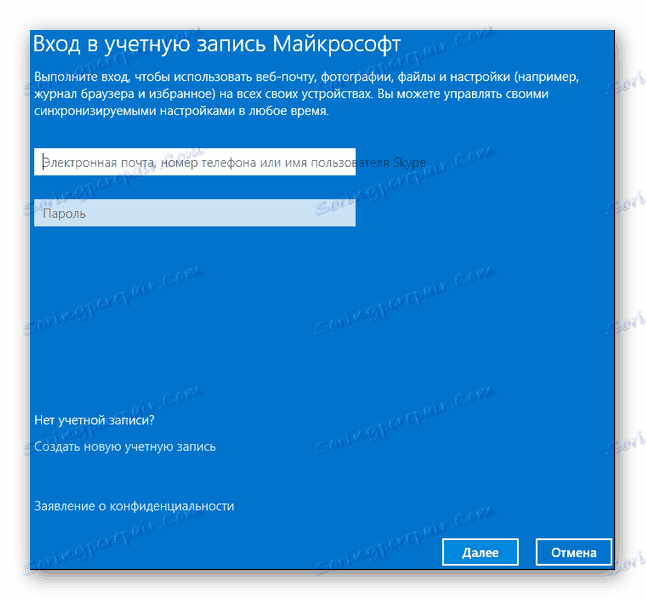
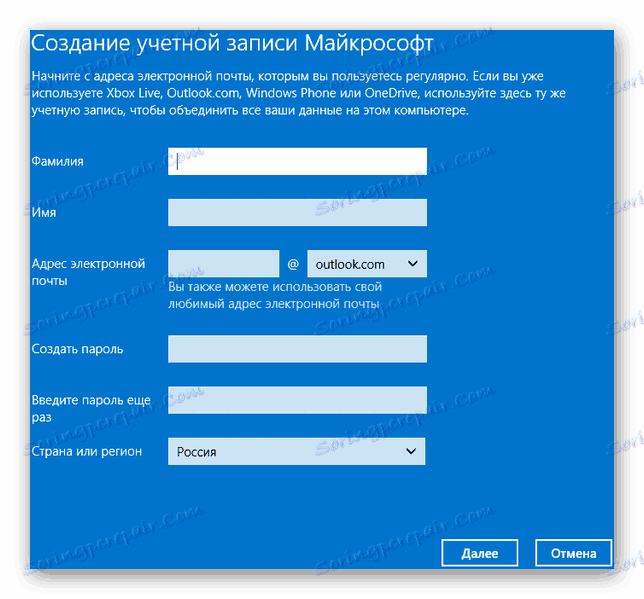
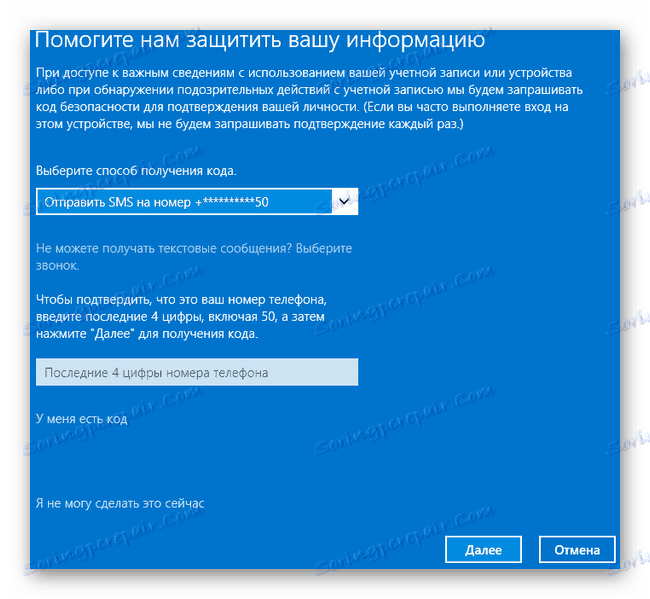

جزئیات بیشتر: نحوه تنظیم رمز عبور در ویندوز 8
روش 3: خط فرمان
این روش برای کاربران پیشرفته تر مناسب است، زیرا این امر مستلزم شناخت فرمان های کنسول است، اما سرعت اجرای آن را بالا می برد.
- بر روی "منوی شروع" کلیک کنید و "فرمان Command Prompt" را از طرف مدیر اجرا کنید.
-
net usersبرای دریافت اطلاعات دقیق در مورد تمام حسابهای موجود وارد کنید. - دستور زیر را کپی کنید و وارد کنید:
net user username passwordکدام نام کاربری نام حساب است، و به جای رمز عبور باید رمز عبور خود را وارد کنید.
- برای بررسی تنظیمات محافظت از پروفایل، کامپیوتر را با Win + L کلید ترکیبی را راه اندازی مجدد یا مسدود کنید .
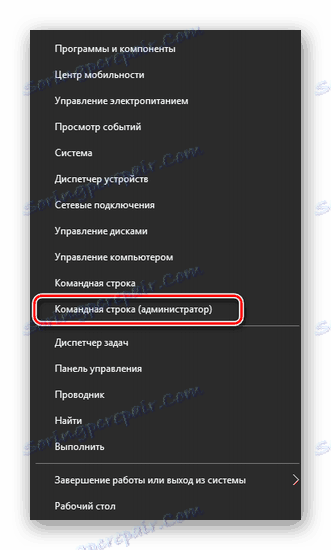
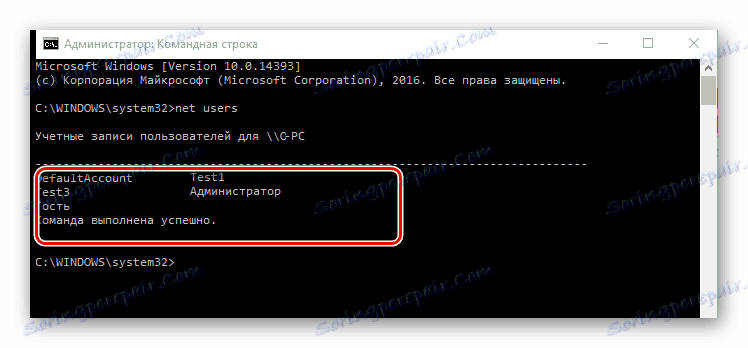
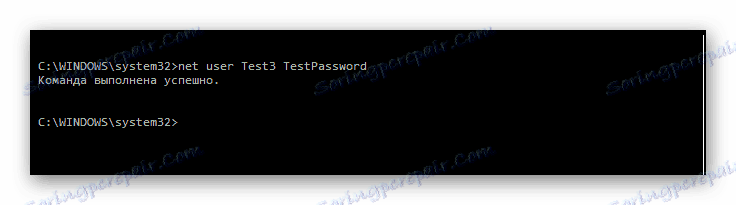
جزئیات بیشتر: تنظیم رمز عبور در ویندوز 10
نتیجه گیری
ایجاد یک رمز عبور نیاز به آموزش خاص و مهارت های ویژه ای ندارد. مشکل اصلی اختراع مخفی ترین ترکیب، به جای نصب است. شما نباید بر این روش به عنوان یک پاناساکت در زمینه حفاظت از اطلاعات تکیه کنید.